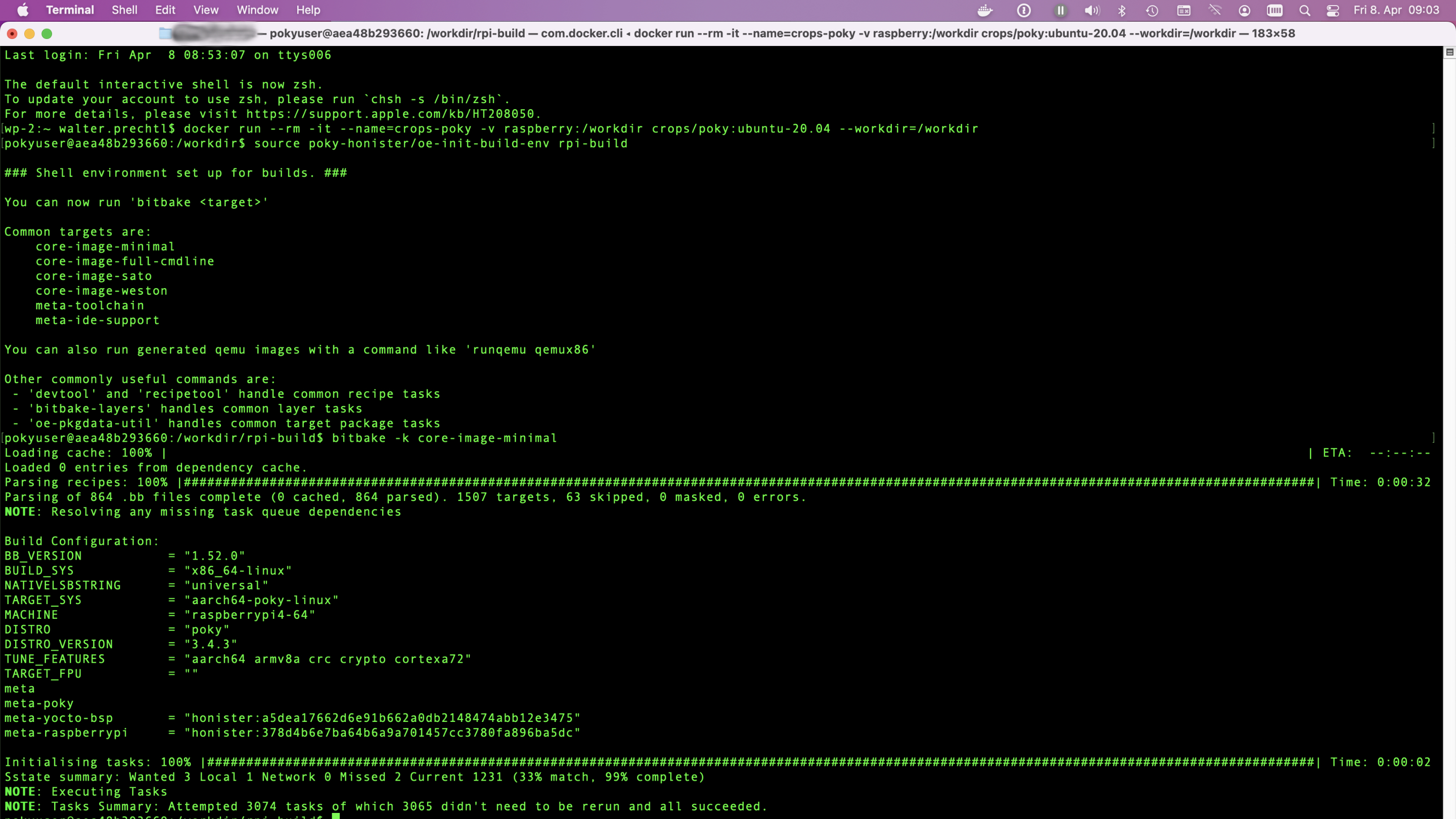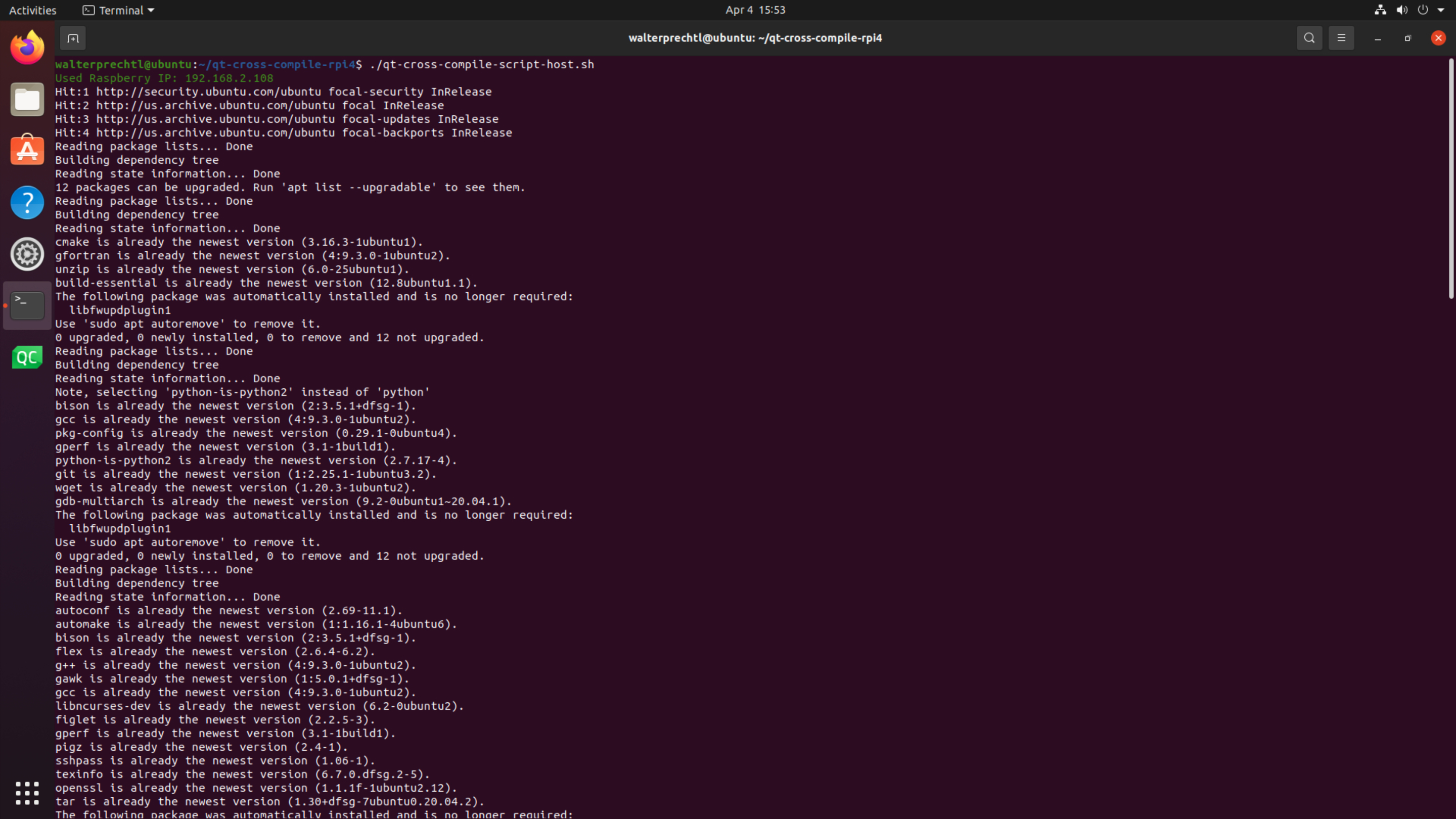
Predprihodi
Strojna oprema
Gostitelj [PC/Laptop]: kateri koli x86/x86_64 AMD/Intel stroj
Cilj [Malina Pi 4]: Malina Pi 4
Programska oprema
Gostitelj: Vsak Linux stroj (Ubuntu 20.04 LTS Tested)
Cilj: Raspberry Pi 4 Linux 32-bitni OS (Raspbian Bullseye Lite preizkušen)
Opomba
V ozadju se uporabljajo križni komplimenti za malino Pi iz abhiTronix .
### Drugi
Shranjevanje in časovne zahteve: gradbeni imenik traja okoli ~10GB prostora in približno 2-5 ur za dokončanje (na podlagi odvisnosti & Specifikacije gostiteljevega stroja).
Omrežje: Vaš ciljni stroj (Raspberry Pi) in Gostiteljski stroj (kjer navzkrižno snemate) morata imeti dostop do interneta in MORAta biti v istem omrežju, da sledita tem navodilom.
Koraki/nastavitve za ciljni stroj (Malina Pi)
1. Začni iz praske (neobvezno)
Pomemben
Če ste ravnokar prinesli novo Malino Pi ali želeli začeti od začetka samo sledite. V nasprotnem primeru, če že imate nastavitev Raspberry Pi, zagon in Network Ready, potem samo preskočite na korak 2.
Opomba
Ta oddelek predvidevate, da imate atleast 10GB SDcard za namestitev Raspbian (Stretch/Buster/ Bullseye) OS in laptop / PC za nalaganje.
#### 1.1. Download Softwares & Prepare the SD card
- Prenesite najnovejšo različico Raspbian (Bullseye) od tukaj na svoj prenosnik /pc.
- Potrebovali boste slikopisa, da boste prenesli OS v SD kartico (micro SD kartica v našem primeru). Lahko uporabite Baleno Etcher.
- Vstavite SD kartico v prenosnik /računalnik in zaženite slikopisa. Ko odprete, poiščite in izberite preneseno Raspbian slikovne datoteke. Izberite pravilno napravo, to je pogon, ki predstavlja kartico SD.
Opomba
Če se izbrani pogon (ali naprava) razlikuje od kartice SD, bo drugi izbrani pogon poškodovan. Zato bodite previdni!
- Ko je pisanje končano, iztakni SD kartico in jo vstavi v Malino Pi in jo vklopi. Moral bi se začeti zagnati.
- Prosimo, ne pozabite, da po zagonu Pi, lahko obstajajo primeri, ko bo vprašal uporabniških poverilnic, kot je "uporabniško ime" in geslo. Malina Pi prihaja z privzetim uporabniškim imenom "pi" in geslom "malina" in tako ga uporabite kadarkoli se vpraša.
1.2 Nastavitev omrežja
Zdaj, ko imate svoj Raspberry Pi up in Tek, je čas, da ga povežete vaše omrežje z enim od naslednjih načinov:
- Če imate Monitor: Povežite ga s svojo malino pi skupaj s tipkovnico in miško za navigacijo, in sledite temu vodniku.
- Če nimate monitorja: Sledite temu vodniku
2. Nastavitev SSH
Če imate Monitor: Na terminalu Raspberry Pi natipkajte: "sudo raspi-config" in meni naj se vklopi na vašem terminalu. Če želite omogočiti SSH, pojdite na: "Možnosti > "SSH" -> "Da" in kliknite "V redu" da ga omogočite. Končno izberite 'Končaj' in izstopite.
Če nimate Monitorja: Po nastavitvi omrežja, če nimate monitorja ali ga upravljate na daljavo. Nato omogočite SSH tako, da samo izvlečete kartico SD in jo priključite na računalnik in preprosto ustvarite prazno datoteko, imenovano "ssh" na poti "/boot/parition" znotraj SD kartice. Zdaj vstavite nazaj SD kartico v Malina Pi.
3. Odpri terminal
- Iz drugega prenosnika/računalnika, ki uporablja SSH: Če želite vzpostaviti povezavo z računalnikom Pi iz drugega računalnika, kopirajte in prilepite naslednji ukaz v terminalsko okno, vendar zamenjajte '192.160.1.47' z IP naslovom Raspberry Pi.
ssh pi@192.168.1.47To bo zahtevalo geslo, in če ni spremenjeno, je privzeto ("malina"), in tako ga uporabite, kadar koli se vpraša.
Opomba
To je mogoče konfigurirati vaš Raspberry Pi omogočati dostop iz drugega računalnika, ne da bi morali zagotoviti geslo vsakič, ko se povežete. Za več podrobnosti si oglejte tukaj.
### 4. Prenesi skripte
Povežite se s svojo datoteko Pi s ssh in prenesite datoteko zip:
ssh pi@192.168.1.47
wget https://www.interelectronix.com/sites/default/files/scripts/qt-cross-compile-rpi4.zip
unzip qt-cross-compile-rpi4.zip
cd qt-cross-compile-rpi4Zip datoteko lahko prenesete tudi preko brskalnika od tukaj.
Naredite skript qt-cross-compile-script-pi4.sh izvršil in ga izvršite:
sudo chmod +x qt-cross-compile-script-pi4.sh
sudo ./qt-cross-compile-script-pi4.shČez nekaj časa so vsi potrebno paketi nameščeni, se ustvarijo potrebna imeni in so simlinki pravilno nastavljeni.
Pomemben
Prepričajte se, da morata biti malina Pi in ta gostiteljski stroj (kjer navzkrižno snemate) v istem omrežju.
Koraki/nastavitve za gostiteljski stroj (Linux Ubuntu)
Za testiranje smo uporabili virtualni stroj (vmware) s čisto različico Ubuntu 20.04 LTS.
1. Prenos datoteke ZIP
wget https://www.interelectronix.com/sites/default/files/scripts/qt-cross-compile-rpi4.zip
unzip qt-cross-compile-rpi4.zip
cd qt-cross-compile-rpi4Zip datoteko lahko prenesete tudi preko brskalnika od tukaj.
2. Naredite skript qt-cross-compile-script-pi4.sh izvršil in ga izvršite
chmod +x qt-cross-compile-script-host.sh3. Spreminjanje spremenljivk v skriptu
V skriptu morate spremeniti ip naslov (raspberry_ip) vašega malina pi in če ste spremenili uporabnika (raspberry_user) in geslo (raspberry_pwd) maline.
nano qt-cross-compile-script-host.sh4. Izvrši skript
sudo ./qt-cross-compile-script-host.shSkript izvaja ta dejanja:
- namestite vse potrebno pakete
- ustvarite potrebna imenik ("~/rpi-qt")
- prenos in izvleček Qt virov
- viri Qt obliža
- prenos in izvleček navzkrižnega kompillerja
- rsync datoteke iz maline pi
- prenos symlinker in nastavite symlinks
- konfiguriranje Qt gradnje
- narediti in narediti namestitev Qt graditi
- rsync Qt binaries do maline
Končni korak za ciljni stroj (Malina Pi)
Update linker na Malina Pi
Vnesite ta ukaz, da posodobite napravo, ki dovoli povezavo, da poišče nove QT binarne datoteke:
echo /usr/local/qt5.15/lib | sudo tee /etc/ld.so.conf.d/qt5.15.conf
sudo ldconfigKonfiguriraj Qt Creator za navzkrižno pripravo
Preberite blog Konfiguriranje Qt-Creator na Ubuntu 20 Lts za navzkrižno pripravo za vključevanje sestavljenih binaries (mapa '~/rpi-qt/qt5.15') v Qt Creator.
Licenca za avtorske pravice
Copyright © 2022 Interelectronix e.K.
Izvorna koda projekta je licencirana pod licenco GPL-3.0.
Priznanja
- Ta dokument je navdih po korakih navodila za navzkrižno pripravo najnovejših Qt okvir za Raspberry Pi. Velika zahvala @abhiTronix.
- Hvala QT okvir, za zagotavljanje izvornih datotek